La pérdida accidental de archivos en Linux puede ser una situación estresante, pero la buena noticia es que existen múltiples herramientas y técnicas que pueden ayudarte a recuperar tus datos.
En esta guía, te mostraremos diferentes métodos para recuperar archivos borrados en Linux, desde la recuperación en sistemas de archivos ext4 hasta el uso de herramientas como TestDisk y PhotoRec.
¿Qué sucede cuando se borra un archivo en Linux?
Antes de profundizar en los métodos de recuperación, es importante entender lo que ocurre cuando se borra un archivo en Linux:
- Los archivos no se eliminan completamente; solo el puntero hacia el archivo es removido.
- Si actúas rápidamente y no sobrescribes los datos, es posible que puedas recuperar tus archivos con éxito.
Método 1: Recuperar archivos eliminados de la papelera
- Acceder a la papelera: Si el archivo fue borrado usando el entorno gráfico, revisa la Papelera de reciclaje.
- Ve a Nautilus (o tu gestor de archivos preferido) y busca en la carpeta de Trash.
- Si el archivo está ahí, puedes restaurarlo fácilmente haciendo clic derecho y seleccionando "Restaurar".
- Comando para verificar el contenido de la papelera:
cd ~/.local/share/Trash/files ls
Método 2: Uso del comando extundelete en sistemas de archivos ext4
El sistema de archivos ext4 es común en distribuciones Linux. Para este método, vamos a usar la herramienta extundelete.
Pasos para recuperar archivos con extundelete:
- Instala
extundeleteen tu sistema:sudo apt install extundelete - Monta la partición en modo lectura:
sudo umount /dev/sdX - Recupera los archivos desde la partición (reemplaza
/dev/sdXcon la partición adecuada):sudo extundelete /dev/sdX --restore-all - Los archivos recuperados se guardarán en una carpeta llamada
RECOVERED_FILES.
Método 3: Recuperar archivos con TestDisk
TestDisk es una potente herramienta de recuperación de datos de particiones y archivos.
Pasos para usar TestDisk:
- Instala
TestDisk:sudo apt install testdisk - Ejecuta
TestDiskcomo root:sudo testdisk - Selecciona la partición desde la que deseas recuperar archivos y sigue las instrucciones en pantalla para restaurar archivos perdidos.
Método 4: Recuperación de fotos y documentos con PhotoRec
Si has perdido fotos o documentos importantes, PhotoRec, que viene con TestDisk, puede ser útil.
Pasos para usar PhotoRec:
- Abre
PhotoRecdesde la terminal:sudo photorec - Selecciona el disco y la partición donde estaban los archivos.
- Especifica el tipo de archivo que deseas recuperar (imágenes, documentos, etc.).
- Guarda los archivos recuperados en una carpeta específica.
Método 5: Recuperación de archivos borrados con foremost
Otra herramienta popular es foremost, que puede recuperar archivos por tipo de contenido.
Pasos para usar foremost:
- Instala
foremost:sudo apt install foremost - Ejecuta
foremosten la partición deseada:sudo foremost -i /dev/sdX -o /home/usuario/recuperacion - Los archivos recuperados se guardarán en la carpeta
recuperacion.
Precauciones al recuperar archivos en Linux
- Evita sobrescribir datos: No uses el sistema de archivos donde ocurrió la pérdida de datos para evitar sobrescribir los sectores de los archivos.
- Usa un disco externo: Si es posible, usa un disco externo para almacenar los archivos recuperados.
- Haz copias de seguridad regularmente: La mejor defensa contra la pérdida de archivos es contar con copias de seguridad frecuentes.
Preguntas frecuentes (FAQ)
1. ¿Es posible recuperar archivos borrados permanentemente en Linux?
Sí, es posible siempre y cuando no se hayan sobrescrito los datos en el sistema de archivos. Herramientas como TestDisk y extundelete pueden ayudarte.
2. ¿Puedo recuperar archivos de un disco dañado?
Si el disco no está completamente corrupto, herramientas como ddrescue pueden clonar el disco dañado para intentar recuperar los archivos.
3. ¿Qué hacer si TestDisk o extundelete no logran recuperar los archivos?
Si estas herramientas no funcionan, puedes intentar con otras más avanzadas como PhotoRec o servicios profesionales de recuperación de datos.
Productos recomendados
Para aquellos que quieran realizar procesos avanzados de recuperación de datos en Linux o protegerse contra la pérdida de información, aquí hay algunas recomendaciones:
Discos externos de respaldo: Tener un disco externo de buena capacidad para copias de seguridad es fundamental.
Software de copia de seguridad: Utiliza herramientas para automatizar tus copias de seguridad.
Conclusión
Recuperar archivos borrados en Linux puede ser sencillo si se actúa rápidamente y con las herramientas adecuadas. Sigue los pasos que hemos descrito en esta guía y podrás restaurar tus datos sin necesidad de recurrir a servicios profesionales de recuperación.
¡Espero que esta información te haya sido de utilidad!
Si quieres seguir aprendiendo sobre productos tecnológicos, ¡no te pierdas nuestros videos en YouTube! En nuestro canal, encontrarás tutoriales y reseñas que te ayudarán a sacar el máximo provecho de tus dispositivos. Únete a nuestro canal de YouTube y mantente al día con todas nuestras novedades.
Anuncio: Comparación de precios y seguimiento de precios de más de 600,000 productos: consulte Comparador de precios y ofertas online
.
¿Te ha resultado útil esta información? Tus comentarios son valiosos para nosotros y nos ayudan a mejorar esta web.
.
Mantente conectado con nosotros: Síguenos en Twitter, únete a nuestra Fan Page en Facebook, o forma parte de nuestro Grupo en Facebook. También estamos en Instagram, y puedes suscribirte a nuestro canal de YouTube para estar al tanto de lo último en tecnología móvil e informática.




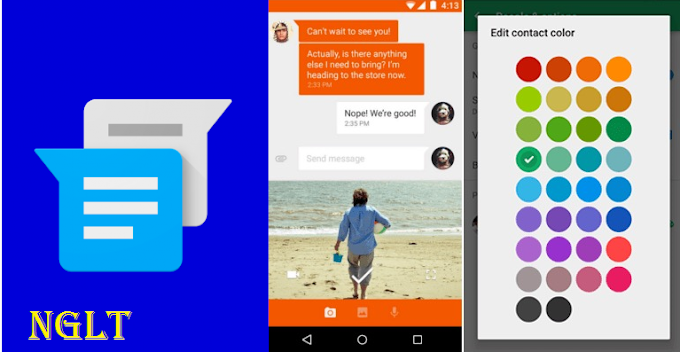







.png)
